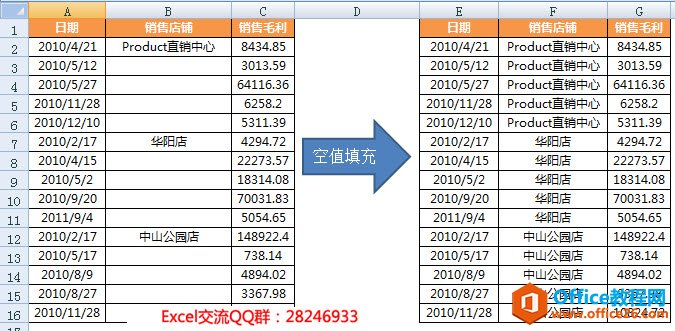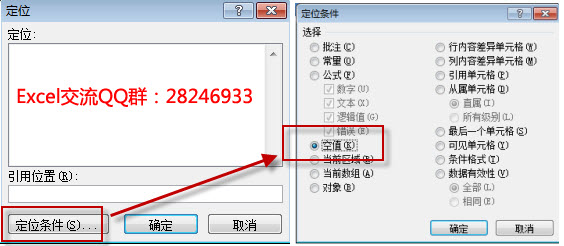-
excel 定位空值填充 操作步骤实例教程
-
excel定位空值填充是一个比较重要并且常用的操作技巧。
下面所示,左图可以看到有一些空单元格,我们需要批量一次性将这些空白单元格填充为上一个单元格的内容。右边是空值填充之后的效果。 上图案例所示的excel定位空值填充操作步骤如下:第一部分:excel定位空值选中B3:B16单元格区域,按下F5键,打开“定位”对话框——“定位条件”,单击“确定”,可看到已经将B3:B16单元格区域的空值(空白)单元格一次性全部选中了。
上图案例所示的excel定位空值填充操作步骤如下:第一部分:excel定位空值选中B3:B16单元格区域,按下F5键,打开“定位”对话框——“定位条件”,单击“确定”,可看到已经将B3:B16单元格区域的空值(空白)单元格一次性全部选中了。 第二部分:excel空值填充1.保持空值的一个个选中状态,然后运用到excel里面的一个小技巧: ctrl+enter一键批量录入。2.在编辑栏输入:=B23. 按下ctrl+enter键完成空值批量填充。
第二部分:excel空值填充1.保持空值的一个个选中状态,然后运用到excel里面的一个小技巧: ctrl+enter一键批量录入。2.在编辑栏输入:=B23. 按下ctrl+enter键完成空值批量填充。
本文摘自:https://www.office26.com/excel/excel_7321.html,感谢原作者
© 版权声明
文章版权归作者所有,未经允许请勿转载。
THE END